CONFIGURACIÓN por Web
Finalizada la actualización accederemos al router mediante un navegador web para establecer los valores del VCI, VPI, direcciones IP y gateway o puerta de enlace asignadas por el ISP.
Abrimos un navegador, (Explorer, Netscape, Opera, o el que tengamos), en la barra de dirección escribimos la dirección IP que
anteriormente hemos asignado al router, … que era esta: 192.168.10.2 es decir,… ponemos http://192.168.10.2
A través del navegador entramos en la configuración del router via HTTP y nos sale esta pantalla:
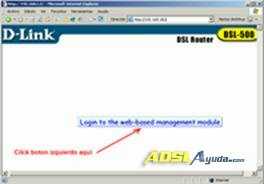
Pulsamos BOTON iazquierdo, en la barra azul donde pone: Login to the web-based management module como se ve claramente.
Nos sale la siguiente pantalla para poner el nombre de Usuario y la Contraseña:
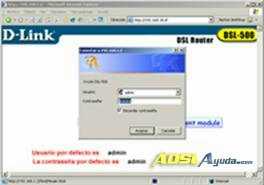
Usuario por defecto es: admin
Contraseña por defecto es: admin
Entramos en la pantalla de configuración, ésta:
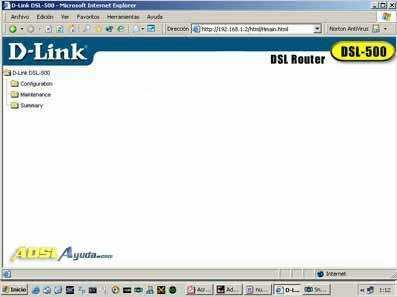
En ésta pantalla elegimos la carpeta Configuration
Nos sale ésta otra pantalla,…
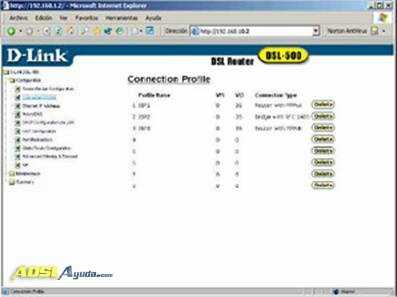
y elegimos Conection profile.
Elegimos el número 1 para poner nombre a la conexión,.. se nos abrirá la siguiente ventana, ésta:
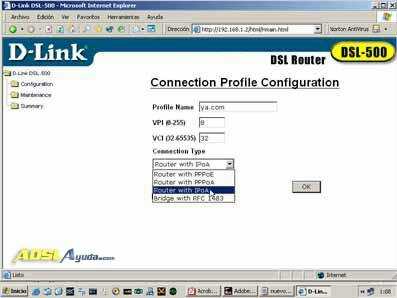
En Profile Name ponemos el nombre de nuestro proveedor de ADSL u otro cualquiera.
En VPI ponemos 8
En VCI ponemos 32
En Conection Type elegimos del menú despleglable Router with IPoA
Pulsamos en OK para ACEPTAR
Nos sale esta pantalla para salvar los cambios y reiniciar la configuración.
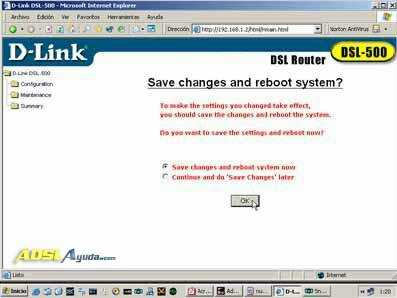
Pulsamos en OK para salvar los datos
Esperamos a que se salven los cambios y ahora volvemos de nuevo a la pantalla donde ponemos el Ususario y Contraseña
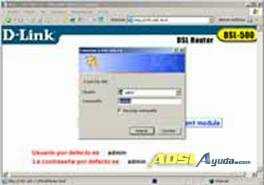
Ponemos las mismas puesto que no han cambiado:
Usuario por defecto es: admin
Contraseña por defecto es: admin
Se abre la pantalla anterior a salvar los cambios para completar la configuración de Router with IPoA:
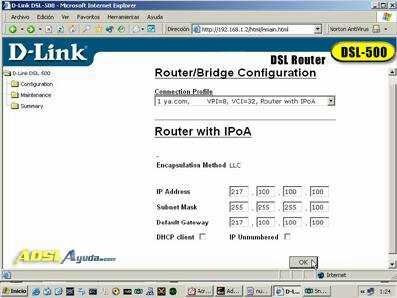
En Encapsulation Method lo dejamos como está es decir en LLC
En IP Adress ponemos la Ip facilitada por el proveedor de ADSL.
En Subnet Mask ponemos la Máscara de Red facilitada por el proveedor de ADSL.
En Default Gateway ponemos la Puerta de Enalace facilitada por el proveedor de ADSL.
DHCP client debe estar DESHABILITADO es decir, sin marcar.
IP Unnumbered debe estar DESHABILITADO es decir sin marcar, para meter las direcciones IP Adress, Subnet Mask y Default Gateway.
Nota:
No olvidar que será necesario establecer la dirección IP de red del router como puerta de enlace predeterminada en todas las estaciones que vayan a tener acceso a internet mediante el router D-Link DSL-500 ADSL.
Aceptamos pulsando en OK
Veremos la siguiente pantalla, que nos pide confirmación para salvar los cambios.
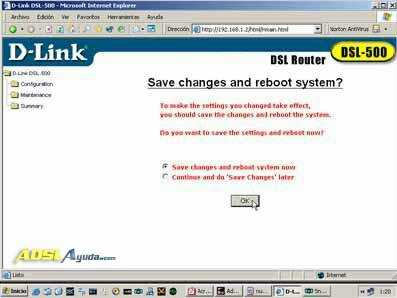
Aceptamos pulsando OK
Esperamos a que se SALVEN los cambios y veremos de nuevo la primera pantalla de todas es decir la de entrada, ésta:
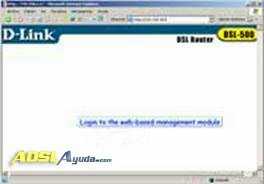
Bueno pues ya hemos terminado de configurar el router D-LINK DSL 500 ADSL
Para comprobar que todo ha ido bien, desde esta misma pantalla y sin cerrar el EXPLORADOR o cerrándolo y abriendo otro nuevo, (vaya tonteria si ya tenemos uno abierto), escribimos una nueva dirección, ( url ), como ejemplo ponemos:
https://www.adslayuda.com
Le damos a ENTER y si todo se ha hecho correctamente, se abrirá la página solicitada, ésta:
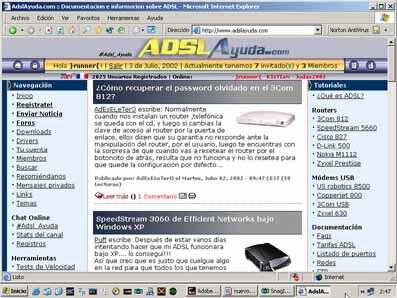
En cuanto al correo Outlook Express y otros, IRC, y algunos juegos como Return to Castle Wolfenstein, Command&Conquer Renegade y algunos de última «hornada» funcionan sin problemas y sin abrir puertos específicos, claro está.
Eso no quiere decir que funcione con todos,…. mmmm, abrir puertos para por ejemplo tener tu propio SERVER FTP lo explicaré en la siguiente entrega.
Saludos y hasta la próxima. 🙂
